Az iMessage használata Windows PC-n a Phone Link segítségével
Vegyes Cikkek / / April 05, 2023
Az iPhone használata Windows PC-vel nem olyan zökkenőmentes, mint Mac géppel. A Microsoft azonban meg akarja változtatni a jelenlegi forgatókönyvet a Phone Link alkalmazás legújabb frissítésével. A Phone Link alkalmazás már támogatja az Androidot üzeneteinek, hívásainak és médiatartalmának ellenőrzéséhez az asztalon. A cég ugyanezt az iPhone-ra is kiterjesztette. Az új frissítéssel a Phone Link segítségével ellenőrizheti iPhone-értesítéseit Windows PC-n.

Az iPhone csatlakoztatása a Windows 11 rendszerhez meglehetősen egyszerű, és a Phone Link a következő szintre emeli. A Windows 11 Phone Link alkalmazás lehetővé teszi az iPhone-üzenetek, értesítések és hívások ellenőrzését az asztalon. Munkaidőben többé nem kell iPhone-ja után nyúlnia. Állítsuk be az iPhone-t Windows PC-jével a Phone Link funkcióval. Így használhatja az iMessage szolgáltatást Windows 11 rendszeren a Phone Link alkalmazással.
Az iMessage használata Windows PC-n Phone Linkkel: Követelmények
A cikk írásakor, 2023 áprilisában a frissített Phone Link alkalmazás csak a Windows Insider programban résztvevő felhasználók számára érhető el. Ez azt jelenti, hogy regisztrálnia kell az Insider programra, és használhatja az alábbi lépéseket.
1. lépés: Nyomja meg a Windows + I billentyűparancsot a Beállítások alkalmazás megnyitásához a Windows PC-n.
2. lépés: Válassza a Windows Update lehetőséget az oldalsávon, és nyissa meg a „Windows Insider programot”.

3. lépés: Bontsa ki a „Choose your Insider Settings” menüt, és kezdésként válasszon egy megfelelő csatornát.
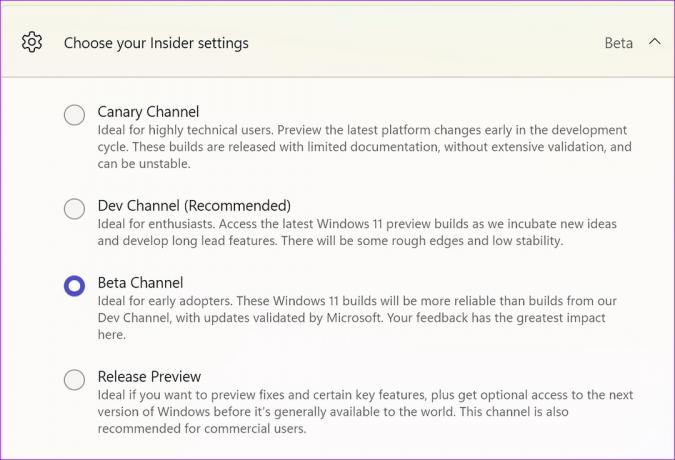
Miután a Microsoft regisztrálja számítógépét a programba, a számítógépe megkapja a Windows 11 előzetes verzióját, hogy tesztelje az új funkciókat, mielőtt mindenki számára elérhetővé válik.
Az alábbi hivatkozás segítségével letöltheti a Phone Link alkalmazást a Microsoft Store áruházból. Ha már telepítve van a számítógépére, frissítse az alkalmazást a legújabb verzióra ugyanezen hivatkozás segítségével. Az 1.23012.169.0 vagy újabb verziónak kell futnia. Ezenkívül le kell töltenie a „Link to Windows” alkalmazást iPhone-jára.
A Phone Link letöltése Windows rendszeren
Letöltés hivatkozás a Windowshoz iPhone-on
Az iPhone beállítása Windows PC-vel a Phone Link használatával
Most, hogy telepítette a Phone Link alkalmazást iPhone és Windows rendszeren, kövesse az alábbi lépéseket az iMessage használatához a számítógépen.
1. lépés: Nyissa meg a Phone Link alkalmazást a számítógépén. Válassza az iPhone lehetőséget.

2. lépés: Engedélyezze a Bluetooth-t a számítógépen.

3. lépés: Az alkalmazás egy QR-kód beolvasását kéri.

4. lépés: Nyissa meg a „Link a Windowshoz” alkalmazást iPhone-ján, és olvassa be a QR-kódot. Engedje meg a megfelelő engedélyt.


5. lépés: Erősítse meg a kódot iPhone-ján és számítógépén. Ezután kattintson a Párosítás gombra a számítógépen és az iPhone-on.

6. lépés: Nyissa meg a Beállítások alkalmazást iPhone-ján, érintse meg a Bluetooth menüt, és engedélyezze.

7. lépés: A Bluetooth menüképernyőn érintse meg az „i” gombot a számítógépe neve mellett.

8. lépés: Kapcsolja be a „Rendszerértesítések megosztása” kapcsoló melletti kapcsolót, hogy megtekinthesse telefonja értesítéseit a számítógépen. Az SMS üzenetek küldéséhez és fogadásához kapcsolja be az „Értesítések megjelenítése” kapcsolót is. Végül kapcsolja be a „Névjegyek szinkronizálása” kapcsolót, hogy a Phone Link alkalmazás hozzáférjen a névjegyeihez a számítógépről.

9. lépés: A párosítási folyamat befejezéséhez válassza a Folytatás lehetőséget a számítógépen.

10. lépés: Megerősítő üzenetet kap, ha minden be van állítva.

Az iPhone készen áll a Windows PC-vel való használatra. A „Calls” (Hívások) lapon a híváselőzmények és a hívások kezdeményezésére szolgáló billentyűzet látható.

Kibonthatja az oldalsávot, és ellenőrizheti iPhone-ján az összes értesítést és az akkumulátor állapotát.

Az iMessage küldése és fogadása Windows PC-n
Végül használhatja az iMessage szolgáltatást a Windows 11 rendszert futtató számítógépéről. Néhány dolognak azonban a helyén kell lennie. Kezdve a iTunes for Windows és iCloud for Windows állítsa be a Windows 11 rendszerű számítógépén, hogy biztonságban legyen, amikor csatlakoztatja iPhone-ját.
1. lépés: Nyissa meg a Phone Link alkalmazást, és kattintson az Üzenetek fülre.
2. lépés: Megnézheti a javasolt névjegyeket, vagy megnyomhatja a felül található levélírás gombot, hogy üzenetet küldhessen egy másik névjegynek.

3. lépés: Írjon be egy üzenetet, és nyomja meg a küldés gombot.

Ennek ellenére az iMessage megvalósítása Windows rendszeren a Phone Linken keresztül nem hibátlan. A következő korlátozásokkal jár:
- A Phone Link alkalmazás nem képes kék vagy zöld buborékok megjelenítésére, mivel a Microsoft nem tud különbséget tenni a normál SMS és az iMessage között.
- Nem küldhet fényképeket vagy videókat az iMessage szolgáltatásban a Phone Link alkalmazással.
- A Phone Link nem jeleníti meg az üzenetek előzményeit.
- Mivel a Phone Link üzeneteket küld oda-vissza Bluetooth-on keresztül, lassúnak tűnhet a legújabb üzenetek szinkronizálása.
Az iPhone értesítéseinek személyre szabása Windows rendszeren
A Microsoft Phone Link alkalmazása megfelelő lehetőségeket kínál az értesítési élmény testreszabásához.
1. lépés: Indítsa el a Phone Link alkalmazást, és kattintson a Beállítások fogaskerék ikonra a jobb felső sarokban.

2. lépés: Kattintson az Általános menüre. Engedélyezheti a jelvényeket az olvasatlan üzenetek és értesítések számára a számítógép tálcáján, kiválaszthatja az értesítési szalaghirdetések megjelenítési módját, és engedélyezheti az alkalmazás elindítását a Windows indításakor.

3. lépés: Lépjen a funkciók menübe. Bontsa ki a „Válassza ki, mely alkalmazásoktól kapok értesítést” lehetőséget. Letilthatja az értesítéseket a munkahelyi alkalmazásoknál, például a Slacknél és a Teamsnél.

4. lépés: Opcionálisan beléphet a Testreszabás oldalra, és kiválaszthat egy sötét témát a Phone Link alkalmazáshoz.

Szüntesse meg az iPhone párosítását a Phone Link alkalmazással Windows rendszeren
Ha már nem szeretné használni az iPhone készüléket a Windows PC-vel, távolítsa el a Phone Link beállításai közül.
1. lépés: Nyissa meg a Telefonhivatkozás beállításait Windows rendszeren (ellenőrizze a fenti lépéseket).

2. lépés: Válassza a Saját eszközök lehetőséget, és kattintson a három vízszintes pont menüre az iPhone csempéjének jobb felső sarkában.
3. lépés: Válassza az Eltávolítás lehetőséget.

Hozzáférés az iPhone figyelmeztetésekhez a Windows rendszeren
Bár az Apple támogatja a Windows ökoszisztémát iCloud integráció a Fotók alkalmazásban, dedikált iCloud Jelszavak alkalmazás, és Apple Music és TV, a vállalat szorosan figyelte az iMessage-t, az értesítéseket és a hívások bővítményeit.
A Microsoft tisztességes munkát végzett az iMessage és hívások megvalósításával a Phone Link alkalmazásban. Alig várjuk, hogy lássuk, hogyan javítja a szoftveróriás a jövőbeni frissítésekkel.
Utolsó frissítés: 2023. április 05
A fenti cikk olyan társult linkeket tartalmazhat, amelyek segítenek a Guiding Tech támogatásában. Ez azonban nem befolyásolja szerkesztői integritásunkat. A tartalom elfogulatlan és hiteles marad.
TUDTAD
Az iPhone 5s az egyik legnépszerűbb Apple telefon, 2013 óta több mint 70 millió darabot adtak el belőle.
Írta
Parth Shah
Parth korábban az EOTO.tech-nél dolgozott a technológiai hírekről. Jelenleg szabadúszóként dolgozik a Guiding Technél, ahol alkalmazások összehasonlításáról, oktatóanyagokról, szoftvertippekről és trükkökről ír, és mélyen belemerül az iOS, Android, macOS és Windows platformokba.



